Apple ID Entfernen-Software iMyFone LockWiper
Entsperre deine iPhone Apple ID in wenigen Minuten, ohne Passwort, Telefonnummer, E-Mail oder Sicherheitsfragen, dein Gerät bequem zu Hause und wahre deine Privatsphäre.
⌈ 😞 Meine Apple ID wurde gesperrt und vertrauenswürdige Telefonnummer existiert nicht mehr! Gibt es eine andere Möglichkeit, die Apple ID ohne Telefonnummer zu entsperren? 🥺 Ich möchte meine Apple ID von meinem iPhone entfernen, habe jedoch mein Kennwort vergessen und die mit der Apple ID verknüpfte Telefonnummer ist nicht mehr aktuell. Ist es möglich, meine Apple ID ohne Telefonnummer zu löschen? ⌋
Egal, welchen Anspruch du hast, du kannst die im Artikel beschriebene Methode ausprobieren, um deine Apple ID ohne Telefonnummer zu entsperren.
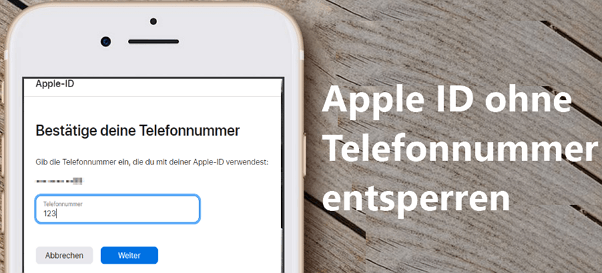
- Wie kann man Apple ID ohne vertrauenswüdiger Telefonnummer entsperren?
- 1. Mit Drittanbieter-Tool (Apple ID ohne Handynummer aus Gerät entfernen)
- 1.2 Über Website „iforgot.apple.com“ (Apple ID Passwort ohne Telefonnummer zurücksetzen)
- 1.3 Mittels vertrauenswürdiger Geräte (Apple ID Passwort ändern ohne Telefonnummer)
- 1.4 Über den Apple Support (Apple ID Telefonnummer ändern ohne alte Nummer)
- Andere FAQs zu Apple ID ohne Telefonnummer
Kürzlich aktualisiert:
Die Apple ID wird Geschichte sein. Mit iOS 18, iPadOS 18 und macOS 18 wird die Apple ID offiziell in Apple Account umbenannt. Aber keine Panik! Die folgende Methode funktioniert, Apple Account ohne Telefonnummer zu entsperren.Wie kann man Apple ID ohne vertrauenswüdiger Telefonnummer entsperren?
Apple ID gesperrt, aber vertrauenswürdige Telefonnummer exstiert nicht mehr oder geändert? Du weißt nicht, wie du deine Apple ID ohne Telefonnummer zurücksetzen oder entsperren kannst? Hier sind einige der besten wirksamen Möglichkeiten.
1 Mit Drittanbieter-Tool Apple ID ohne Handynummer aus Gerät entfernen
Ganz gleich, ob du dein Apple ID Nummer nicht mehr vorhanden oder vergessen hast, mit iMyFone LockWiper kannst du die Apple ID von deinem iPhone, iPad und iPod Touch ohne Handynummer mit Klicken entfernen. Mit iMyFone LockWiper kannst du die alte Apple ID in nur wenigen Minuten entfernen, ohne dass E-Mail oder Sicherheitsfragen beantworten zu müssen, und stattdessen einen neuen iCloud Account anlegen.
Leistungsfähige Hauptfunktionen von iMyFone LockWiper:
- Lösche Apple ID in wenigen Minuten ohne Telefonnummer, E-Mail oder Sicherheitsfragen vom iOS-Gerät.
- Andere Probleme von Apple ID lösen: Apple ID Prüfungen fehlgeschlagen, Apple ID Sicherheitsfragen vergessen, Apple ID Passwort vergessen usw.
- Du kannst nach der Entsperrung mit einer anderen Apple ID anmelden.
- Entfernung verhindert Datensynchronisation und Standortverfolgung früherer Apple IDs.
- Unterstützt alle iOS-Versionen einschließlich iOS 17/18.
▼ Mit diesen Schritten kannst du mit LockWiper Apple ID ohne Handynummer aus Gerät abmelden.
Anweisungen vor der Verwendung:
Schritt 1: Lade iMyFone LockWiper herunter und starte es auf deinem Computer. Wähle „Apple ID entsperren“.

Schritt 2: Verbinde dein iOS-Gerät mit dem Computer und entsperre den Bildschirm, um dem Computer zu vertrauen.
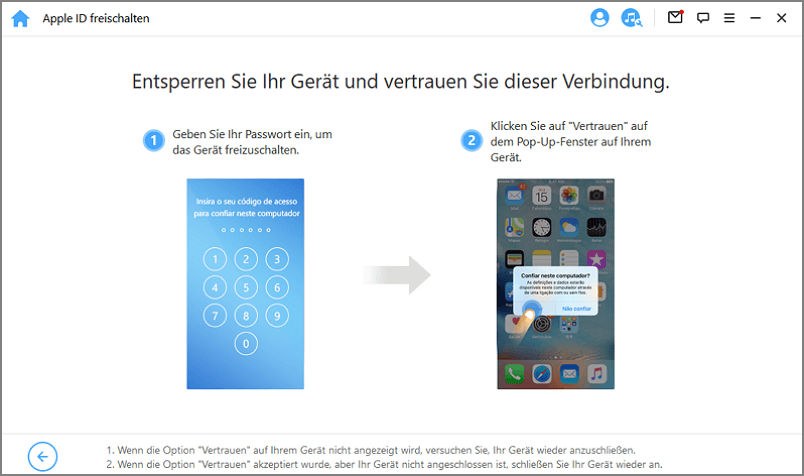
Nun musst du die folgenden drei Situationen bestimmen, um zum nächsten Schritt fortzufahren.
- Situation 1: Wenn Wo ist auf deinem iPhone deaktiviert ist, wird die Apple ID automatisch für dich entsperrt und braucht keinen nächsten Schritte.
- Situation 2: Wenn Zwei-Faktor-Authentifizierung für iOS 11.4 und höher aktiviert ist und die Zwei-Faktor-Authentifizierung ebenfalls aktiviert ist, bitte klicken Sie hier und springen Sie zu der entsprechenden Schritt-für-Schritt-Anleitung.
- Situation 3: Wenn „Wo ist“ für iOS-Versionen unter 11.4 aktiviert ist, bitte klicken Sie hier und springen Sie zu der entsprechenden Schritt-für-Schritt-Anleitung.
▼ Detaillierte Schritt-Anleitungen für Situation 2
Schritt 3: Stelle sicher, dass der Bildschirm-Passcode und die Zwei-Faktor-Authentifizierung aktiviert sind.
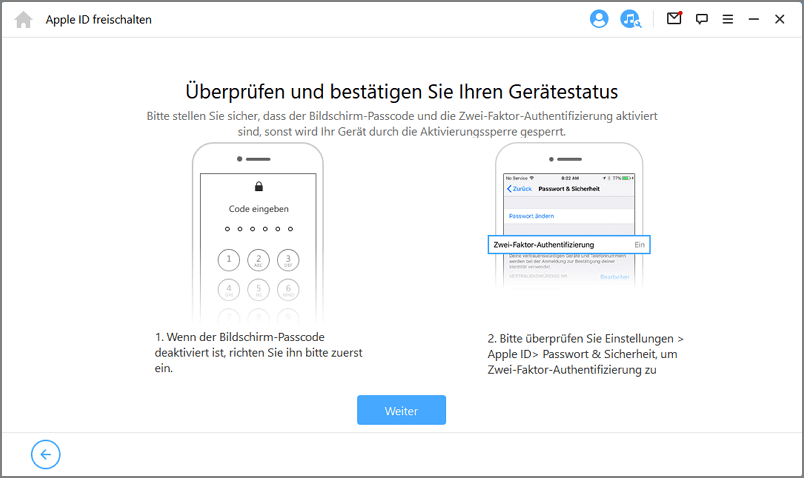
Schritt 4: Geben Sie „000000“ ein und klicken Sie auf „Entsperren“, um fortzufahren. Warten Sie einen Moment bitte, um Apple ID zu entsperren.
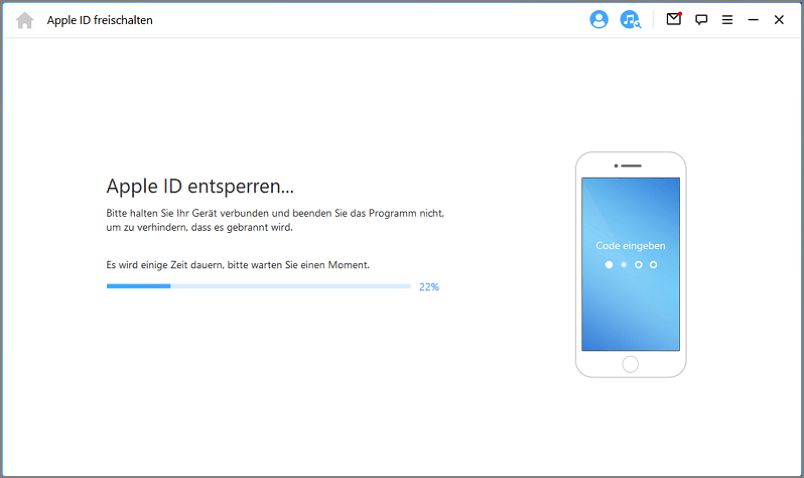
Schritt 5: Wenn der Vorgang abgeschlossen ist, wird dein Telefon automatisch neu gestartet. Klicke auf „Mit Passwort entsperren > Gerätepasscode verwenden“, wenn es auf deinem Gerät erscheint. Gib dann deine Homepage ein, um jetzt eine neue Apple ID zu verwenden.
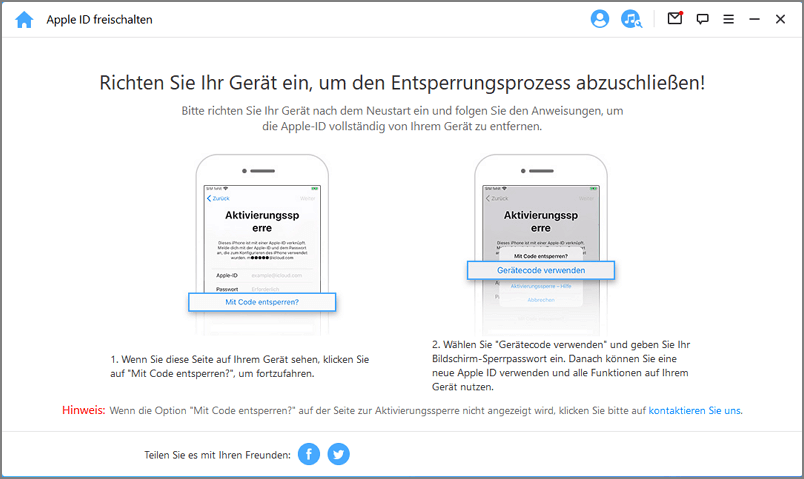
▼ Detaillierte Schritt-Anleitungen für Situation 3
Schritt 3: Gehe auf deinem iPhone zu „Einstellungen > Allgemein > Alle Einstellungen zurücksetzen“, um dein Gerät zurückzusetzen.
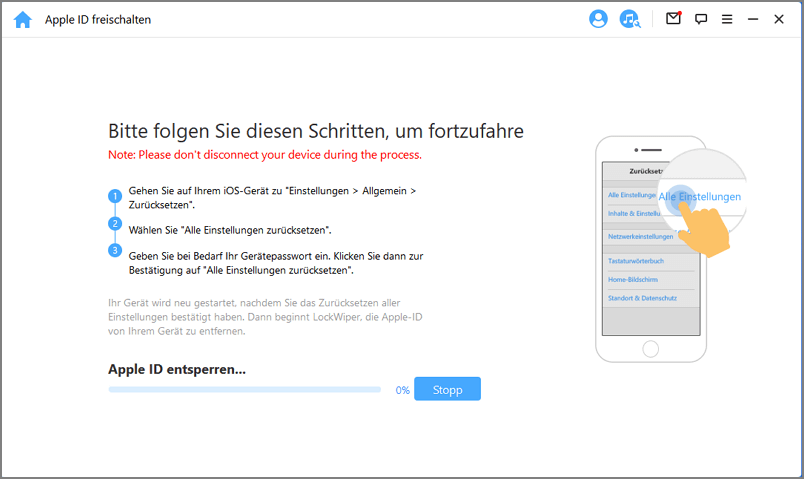
In wenigen Minuten wird die Apple ID ohne Passwort, Telefonnummer, E-Mail oder Sicherheitsfragen erfolgreich entfernt.
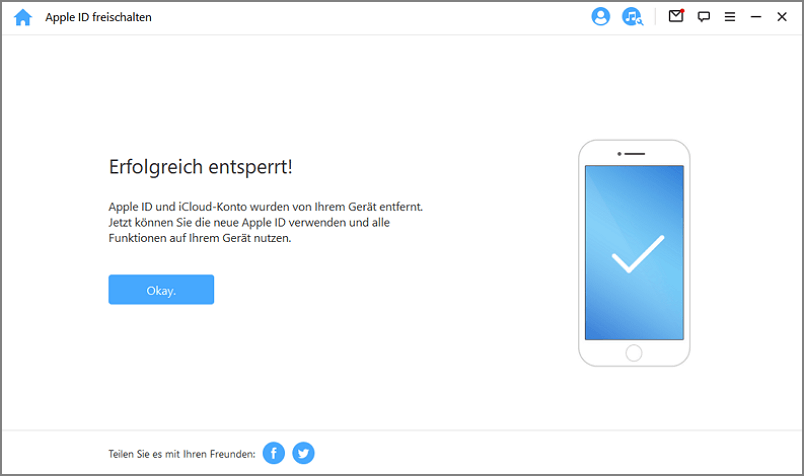
Video-Anleitung: Wie man mit LockWiper Apple ID ohne Passwort, Telefonnummer, E-Mail-Adresse oder Sicherheitsfragen entsperren.
2 Über Website „iforgot.apple.com“ Apple ID Passwort ohne Telefonnummer zurücksetzen
Die Website iforgot appleid ist eine offizielle Website, die sich auf die Lösung von Problemen mit der Apple ID spezialisiert hat. Mit ihrer Hilfe können Sie auf einfache Weise Ihre Apple ID ohne Telefonnummer wiederherstellen oder Apple ID Passwort ohne Handynummer zurückzusetzen.
Schritt 1: Gehe auf die Website iforgot.apple.com und klicke auf „Passwort zurücksetzen“.
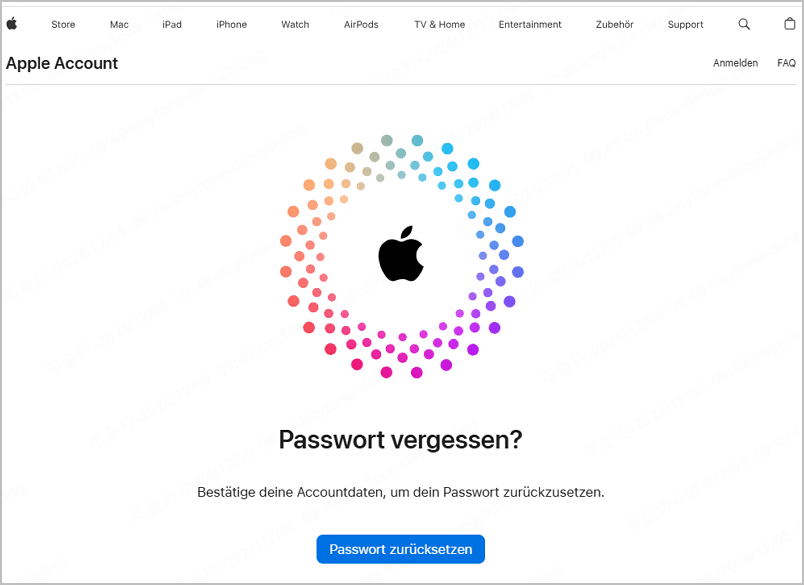
Schritt 2: Gebe deine E-Mail-Adresse ein, die du mit Apple ID verknüpft hast, und klicke auf „Weiter“.
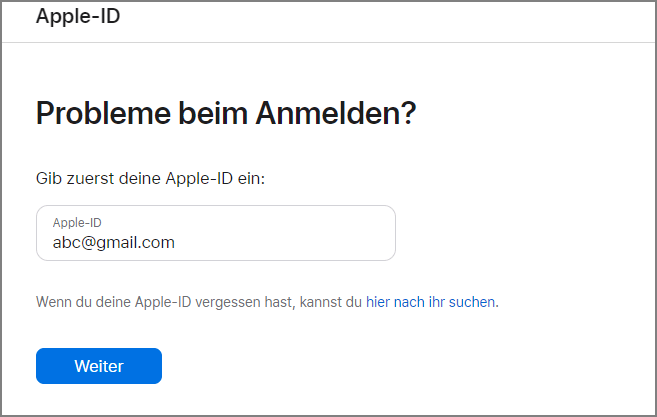
Schritt 3: Gebe die registrierte oder alt verknüpfte Telefonnummer ein und tippe auf „Weiter“. Wählen Sie auf dem nächsten Bildschirm „Nummer nicht verwendbar“, um Ihr Apple Account Passwort auf andere Weise zurückzusetzen.
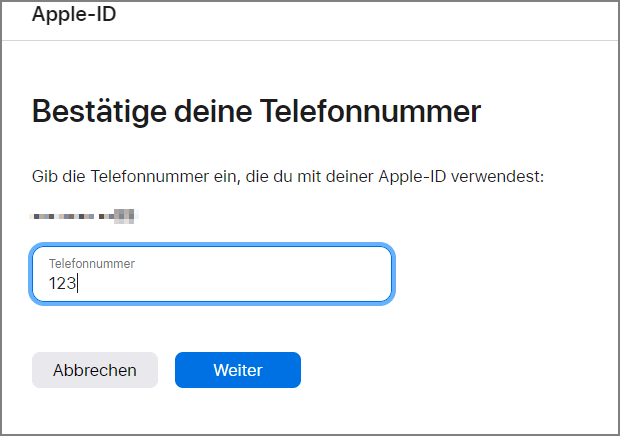
📍 Apple ID Passwort zurücksetzen ohne Telefonnummer mittels Wiederherstellungsschlüssel
Allerdings musst du vorher Zwei-Faktor-Authentifizierung aktivieren. Wenn die zweistufige Authentifizierung nicht aktiviert ist, rutsche nach unten, um andere Methoden zu sehen!
Schritt 4: Gib deinen Wiederherstellungsschlüssel ein, wenn du die zweistufige Verifizierung einrichtest.
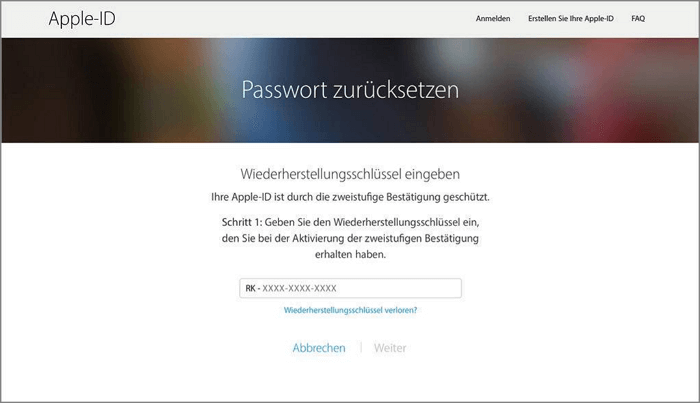
Schritt 5: Wähle ein Gerät aus, das den Bestätigungscode erhalten soll und gib den Code ein, um ihn zu verifizieren
Schritt 6: Jetzt kannst du Apple ID ohne Telefonnumer Passwort ändern und neues Passwort einrichten.
Danach wird deine Apple ID entsperrt sogar Telefonnummer vergessen und du hast ein neues Passwort für sie. Dies ist nur eine der Verwendungsmöglichkeiten der offiziellen Apple-ID-Website. Weitere Funktionen erkunden, wie z. B. die Verwaltung der Apple-ID, Ändern von Apple ID usw.
📍 Apple ID ohne Telefonnummer zurücksetzen mittels E-Mail-Adresse
Schritt 4: Nachdem du ausgewählt hast, dass die „Nummer nicht verwendbar“ ist, wirst du aufgefordert, dass die Wiederherstellungszeit des Kontos länger werden kann, wähle „Trotzdem fortfahren“.
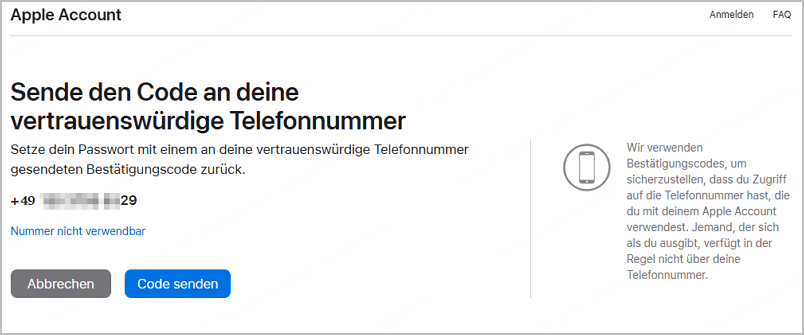
Schritt 5: An diesem Punkt, wähle „Code senden“ und Apple wird dir eine E-Mail an die angegebene E-Mail-Adresse schicken. Gib den Code ein.
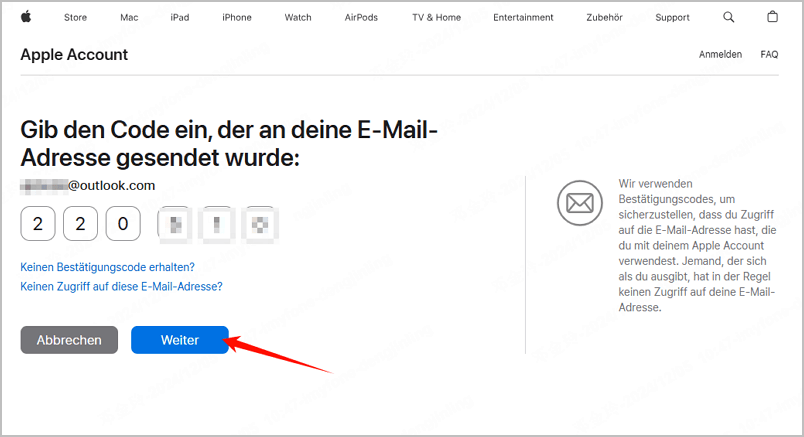
Schritt 6: An dieser Stelle wirst du möglicherweise aufgefordert, eine neue verfügbare Telefonnummer anzugeben, um das Zurücksetzen des Passworts abzuschließen.
Wenn du dich nicht an die E-Mail-Adresse erinnerst, die mit Ihrer Apple ID verknüpft ist, oder du keinen Zugriff auf die E-Mail-Adresse hast, musst du den Apple Support kontaktieren, um weitere Hilfe zu erhalten.
3 Mittels vertrauenswürdiger Geräte Apple ID Passwort ändern ohne Telefonnummer
Die Zwei-Faktor-Authentifizierung bietet eine zusätzliche Sicherheitsebene für deine Apple ID. Diese Sicherheitsfunktion stellt sicher, dass nur du auf dein Konto zugreifen kannst. Selbst wenn jemand dein Apple ID-Passwort kennt, muss er/sie einen Code von einer vertrauenswürdigen Telefonnummer oder einem Gerät eingeben. Sehen wir uns an, wie du deine Apple ID ohne Telefonnummer mit der Zwei-Faktor-Authentifizierung entsperren kannst.
📍 Ändere das Apple ID Passwort auf dem iPhone
Wenn Sie die Zwei-Faktor-Authentifizierung und einen Passcode auf Ihrem iPhone aktiviert haben, können Sie Ihre Apple ID mit den folgenden Schritten entsperren.
Schritt 1: Gehe zu „Einstellungen > Dein Name > Passwort & Sicherheit“ auf deinem Gerät. Wähle dann „Passwort ändern“.
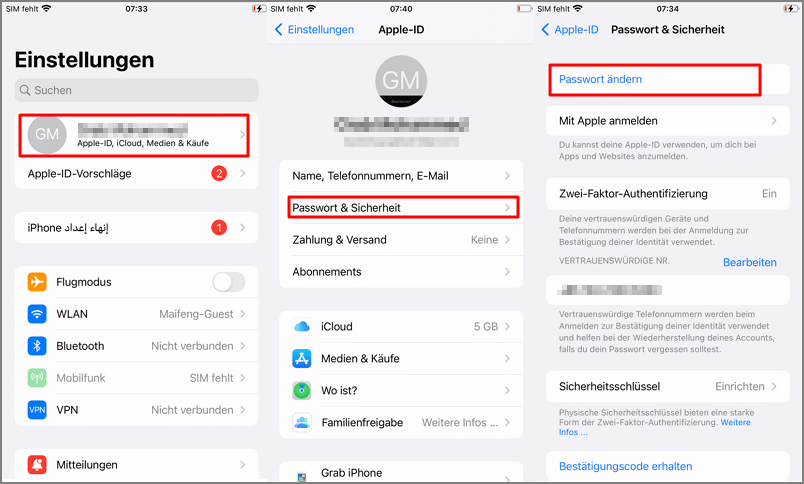
Schritt 2: Gib deinen iPhone-Bildschirm-Passcode ein, um fortzufahren. Nach der Überprüfung gibst du ein neues Code ein, um dein Apple ID Passwort zu ändern.
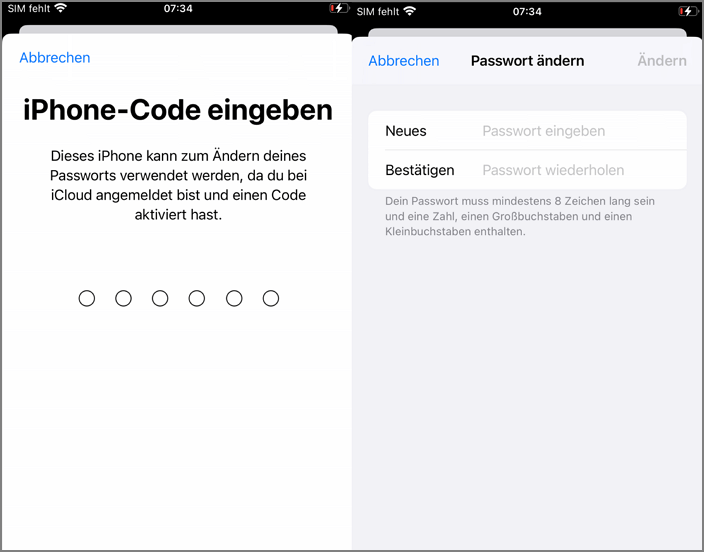
📍 Apple ID Passwort auf dem Mac ändern
Wenn Sie ein Mac besitzt und Apple ID gesperrt aber Telefonnummer nicht mehr vorhanden, können Sie versuchen, Apple ID Passwort auf dem Mac zurückzuseten und Apple ID entsperren. Hier sind detailierte Schritte des Entsperrungsvorgangs.
Schritt 1: Klicke auf das Apple-Logo in der Menüleiste oben links auf deinem Mac Bildschirm und wähle dann „Systemeinstellungen“.
Schritt 2: Klicke auf iCloud, um die Details Ihres Apple-Kontos anzuzeigen.
Schritt 3: Gehe zu „Passwort & Sicherheit“ in der linken Seite und klicke auf „Passwort ändern“.
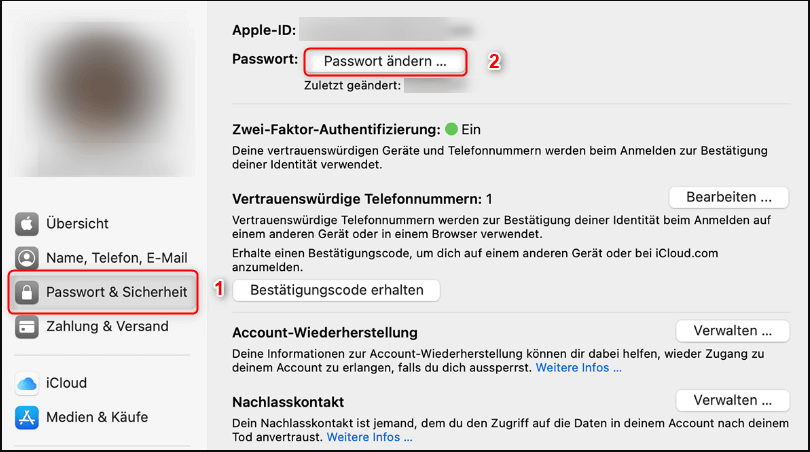
Setze dann dein neues Passwort für deine Apple ID zurück. Sie können nun Ihr neu erstelltes Passwort verwenden, um Ihre Apple ID ohne Telefonnummer zu entsperren und darauf zuzugreifen.
4 Über den Apple Support Apple ID Telefonnummer ändern ohne alte Nummer
Apple ID Telefonnummer ändern ohne Zwei-Faktor-Authentifizierung, kontaktiere einfach den Apple-Support. Das ist zwar keine Garantie dafür, dass dein Konto wiederhergestellt wird, aber es ist der letzte Ausweg, um den Besitz deines Kontos zu beweisen. Apple muss so viele Informationen wie möglich von dir haben, damit sie bestätigen können, dass du wirklich der Besitzer der Apple ID bist.
Um den Apple-Support zu kontaktieren, besuche https://getsupport.apple.com/ und sende ein Anfrageformular ein oder wähle eine für dich passende Kontaktmethode. Ein Mitarbeiter wird sich mit dir in Verbindung setzen.
FAQs zu Apple ID mit Telefonnummer
1 Kann ich eine Apple-ID ohne Telefonnummer haben?
Da Ihre Apple ID mit den von Ihnen abonnierten Apple-Diensten verknüpft ist, ist es wichtig, dass Sie bei der Erstellung Ihrer Apple ID eine Telefonnummer angeben, um die Sicherheit Ihrer Daten zu gewährleisten. Daher ist es nicht möglich, eine Apple ID ohne Telefonnummer zu erstellen.
Wenn Sie jedoch keine Apple-Dienste abonnieren oder verwalten müssen, können Sie versuchen, eine Apple ID mit einer virtuellen Nummer, einer Festnetznummer oder einer Wegwerfnummer einzurichten. Die Telefonnummer wird hauptsächlich zur Authentifizierung zu Beginn des Erstellungsprozesses verwendet.
2 Wie ändere ich die vertrauenswürdige Nummer bei Apple Account?
Hier erfährst du, wie du deine vertrauenswürdigen Telefonnummern anzeigen, hinzufügen oder ändern kannst: Auf dem iPhone, iPad oder iPod touch: Gehe zu „Einstellungen“ > „[Dein Name]“ > „Passwort & Sicherheit“. > „Passwort & Sicherheit“. Tippe auf „Bearbeiten“ neben „Vertrauenswürdige Rufnummer“.
3 Kann man zwei Apple-IDs mit einer Telefonnummer haben?
Wenn die Apple ID-E-Mail getrennt ist, bedeutet dies, dass es zwei getrennte Apple ID-Konten gibt. Sie können versuchen, beide Apple IDs mit derselben Nummer zu verknüpfen. Wenn dies nicht funktioniert, werden Sie von Apple aufgefordert, eine der verknüpften Nummern zu ändern.
Fazit
Die Sperrung deiner Apple ID kann ein schreckliches Ereignis sein, besonders wenn du wichtige Dateien und Dokumente in der Cloud gespeichert hast. Mit iMyFone LockWiper kannst du deine Apple ID jedoch ganz einfach ohne Telefonnummer, E-Mail oder Sicherheitsfragen entsperren und wieder vollen Zugriff auf dein Konto erhalten. Alternativ kannst du auch andere Optionen ausprobieren, um deine Apple ID gesperrt aber vertrauenswürdige Telefonnummer vergessen oder nicht mehr vorhanden wiederherzustellen. Alle verfügbaren Maßnahmen werden in diesem Artikel besprochen.





